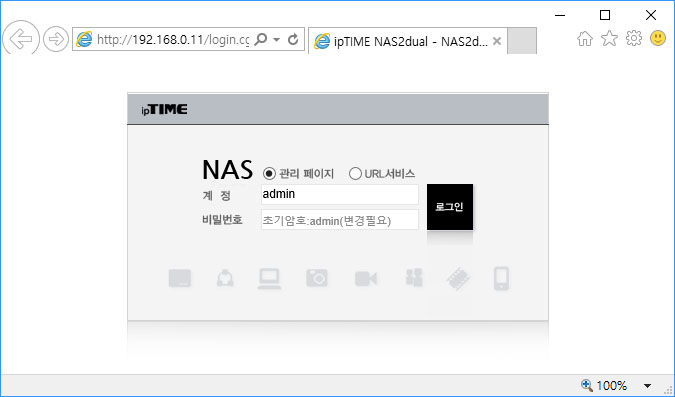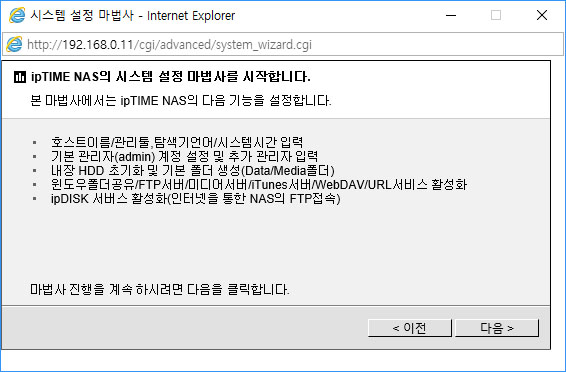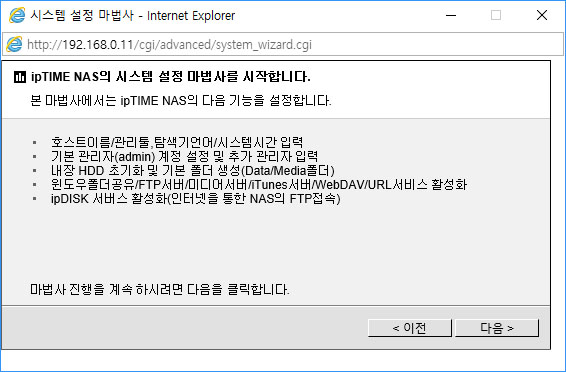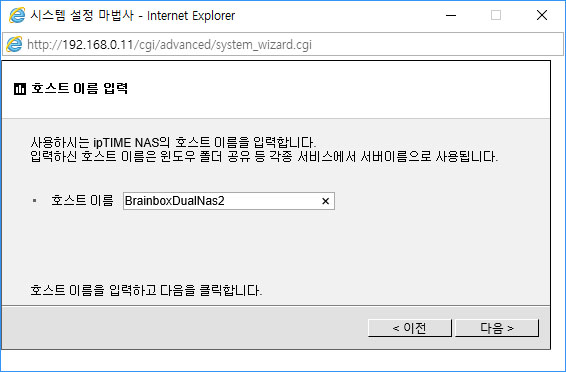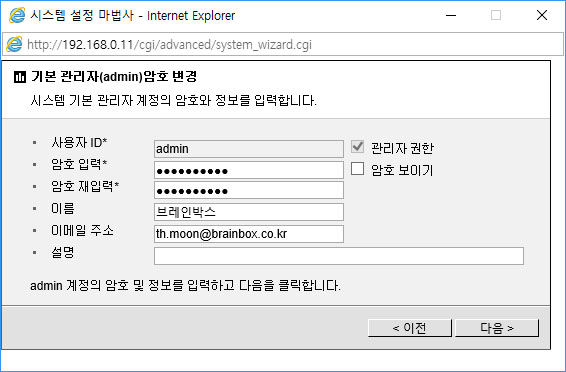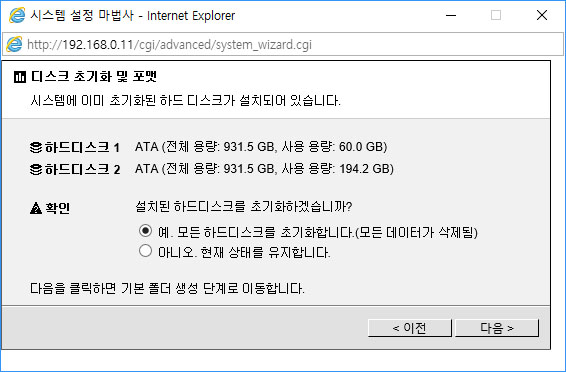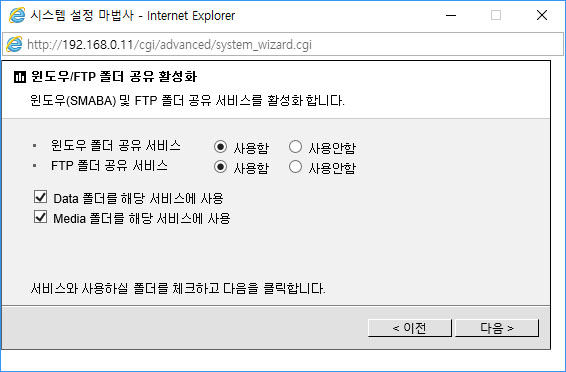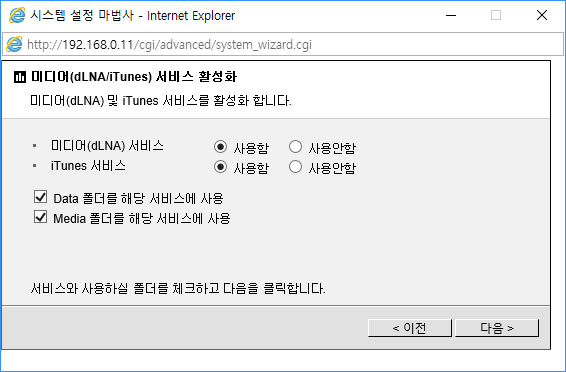나스의 활용 범위 업무적인 부분에서 부터 개인적 사용까지 확대
초기 나스 시장은 엔터플라이즈 부터 시작하였다. 일반적인 오피스 환경에서 여러사람들의 작업물들에 대한 협업 및 공유를 위해 사용되었던 것에 비해 최근들어서는 자신의 스마트폰에 있는 이미지들의 백업 및 복구 그리고 외부 저장 장치에 있는 음원 및 동영상을 보기 위한 것으로까지 확대가 되고 있다. 이런 움직임의 가장 큰 이유는 아무래도 LTE 등의 빠른 통신망의 보급 그리고 데이터 무한 요금제를 사용하는 사람들이 많아져서 일 것이다. 사실 애플 혹은 삼성 그리고 구글 등에서는 자산의 제품 사용자들을 위한 클라우드 서비스로 일정 부분 용량을 제공하여 사용하게 유도를 하고 있지만 적은 용량과 해킹에 대한 우려가 있다 보니 일반적인 사용자들은 별도의 나스를 구매하여 설치하는 사람들이 많다.
아이피타임의 고급형 나스, NAS2 DUAL
인터넷 공유기의 큰 시장을 선도하고 있는 아이피타임에서는 2016년과 올 해에도 다양한 네트워크 장비들을 꾸준하게 출시할 예정이라고 한다. 네트워크 장비라 함은 일반인이 떠올리기에는 "인터넷 공유기" 라고 생각하겠지만 그 외에도 와이파이의 비약적인 성장세와 다양한 제품들이 IoT 기반으로 발전을 하게 되면서 보다 와이파이를 활용할 것으로 예상된다. 간단하게 물리적인 와이파이 망을 연결하는 것에서 더 나아가 특정 컨텐츠 등을 공유하려 어떤 방법이 있을까? 선듯 필자의 머리에 떠오르는 것은 바로 NAS (이하 나스) 이다. 나스는 Network Attached Storage의 약자로 네트워크 상에 물리게 되는 외장 하드디스크 정도라고 생각하면 된다.




기본적인 외형을 간단하게 봤다면, 이제 본격적으로 하드디스크를 장착하여 세팅을 해보도록 하자.
아이피타임, 나스2 듀얼 하드웨어 설치
나스2 듀얼은 아이피타임에서 출시한 나스 중에서 고가에 해당되기 때문에 자체 하드웨어 스펙 자체가 빵빵하다. 이 나스에서는 총 2개의 하드디스크를 장착할 수 있으며 2개의 하드디스크는 RAID 0 (속도를 위한 스트라이핑 설정, 장착된 하드디스크의 용량을 그대로 사용) 그리고 RAID 1 (밀러링, 2개의 하드디스크를 하나로 사용하며 용량은 1개의 하드디스크 용량만 사용) 설정이 가능하다. 사용자들의 취향에 따라 속도냐 아니면 혹시나 망가질 수 있는 하드디스크로 인한 백업이냐 2개의 선택 중에 하나만 선택을 하게 되면 세팅을 하는데 큰 문제는 없다. 필자의 경우는 속도를 중시하기 때문에 RAID 0 으로 세팅을 하려고 한다.
나스2 듀얼의 하드디스크 위치는 하단에 그릴을 제거하면 쉽게 설치할 수 있다. 하단 (바닥) 면에 손가락 등을 넣어서 빼면 쉽게 하단 그릴이 제거된다.

하단에 하드디스크 베이를 꺼낸 후에 뒷면에 포함되어 있는 나사를 3개 정도 채결을 하면 쉽게 하드디스크는 마운트 시킬 수 있다. 후에 간단하게 베이에 장착된 하드디스크를 삽입하게 되면 일단 하드웨어적인 설치는 완료된 셈이다. 이 후에 전원과 랜을 연결하면 나스2 듀얼을 사용할 수 있는 준비는 다 된 셈이다.


해당 제품은 2개의 기가 비트 랜을 통해 속도 향상과 그리고 하나의 회선이 망실이 되었을 때 백업을 하는 역할을 하는데 이번 리뷰에서는 하나의 기가비트 랜만 연결하여 테스트 및 설정이 진행될 것이다.
아이피 타임 NAS 소프트웨어 설정
하드디스크 장착 및 기타 전원 및 네트워크를 설정하였다면 이제는 본격적으로 아이피타임 나스2 듀얼을 설정해보도록 하자. 우선 아이피타임의 홈페이지에 접속하여 ipDisk Drive & ipTIME NAS 유틸리티를 다운로딩 받는다. 이 프로그램은 나스2 듀얼의 전반적인 세팅을 할 수 있는 프로그램으로 현재는 1.30 버전이 최신이다. 우선 자신의 PC 혹은 노트북에 ipTIME NAS 도우미를 설치한 후, 실행하게 되면 자동적으로 자신이 구성한 서브넷 네트워크 환경에 연결되어 있는 나스를 찾는다.
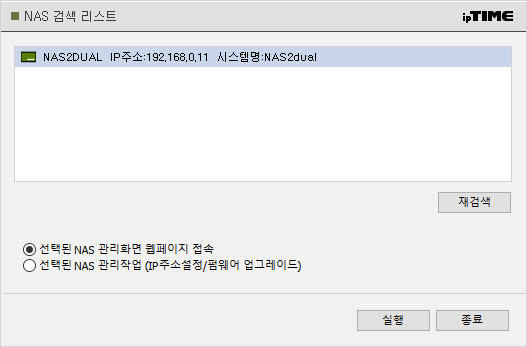
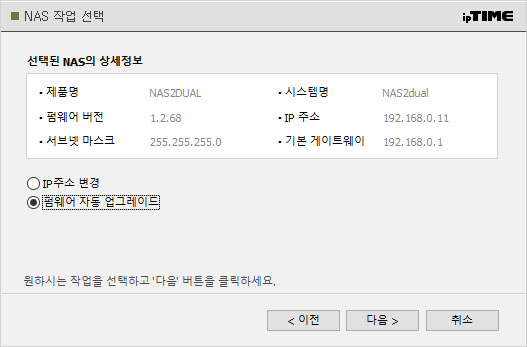
만약 나스를 찾게 되었다면 메뉴를 통해 나스의 최신 펌웨어를 먼저 업데이트 한 후, 기타 설정을 먼저 하는 것이 좋다.
해당 나스를 외부 (집 및 사무실의 밖, 통신망을 이용한 경우) 및 내부 (집 혹은 사무실 내부)에서 사용하기 위해서는 상당히 많은 세팅을 필요로 하는데 우선 기본적으로 자신이 사용하고 있는 스마트폰의 이미지의 백업을 비롯하여 나스에 저장되어 있는 동영상을 외부에서 볼 수 있는 간단한 설정 부분을 진행할 것이다.
아이피타임, 나스2 듀얼 본격적인 설치 부분
해당 나스의 페이지에 들어가 보면 admin 계정으로 로그인을 하게 되어 있다. 기본적인 admin 계정의 패스워드는 admin 이므로 초기에는 이 비밀번호로 접속을 하도록 하고
추후 보안을 위해 다른 비빌번호로 바뀌도록 하자. 세세한 설정을 하기 전에 큰 윤곽을 잡기 위해 시스템 설정 마법사를 실행해 보자. 초기 로그인을 하게 되면 기본적으로 설정 마법사가 실행 되도록 되어 있다. 필자의 경우는 빠른 속도를 위해 2개의 동일한 하드디스크를 Raid 0 으로 설정한 후, 모든 설정이 완료가 되었다면 나스2 듀얼은 다시 부팅을 하게 된다.
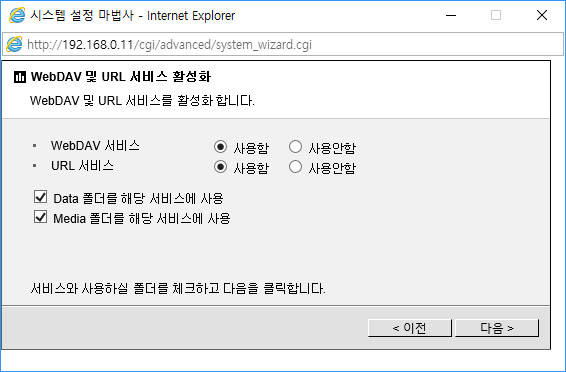
외부에서 이 나스에 접속을 하거나, 스마트폰에 후에 인스톨하게 될 앱을 통해 해당 나스에 접근을 하려면 DDNS 서비스를 이용해여 별도의 도메인 설정을 해주어야 한다. 마법사 실행 단계에서 도메인의 설정이 가능하므로 자신의 사용하고자 하는 이름을 주면 된다. 오늘 브레인박스에서는 "brainbox" 라는 도메인을 주어서 실행을 했으며 설치에 성공하였다. 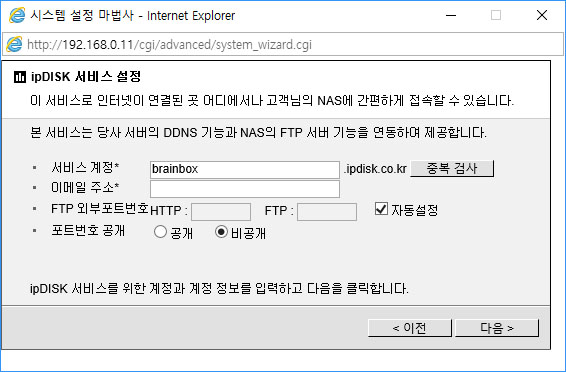
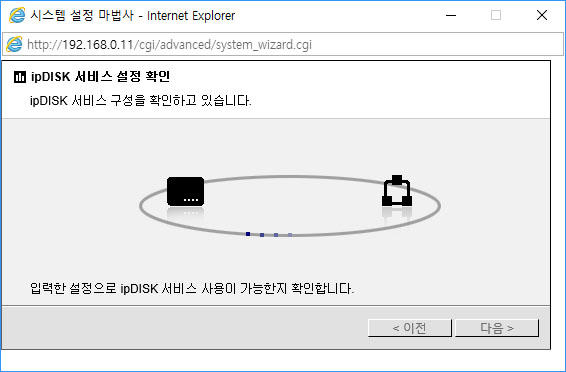
아래와 같은 메세지를 보게 된다면 실제 나스를 사용하게 될 환경을 구축하게 된 것이다. 이 메세지를 한번에 바로 보려면 우선 적으로 장착된 하드디스크 설정을 초기에 해두어야 했다. 즉 RAID 설정을 먼저 해 두어 포맷까지 해두면 기본값으로 하드디스크의 폴더 및 기타 설정을 저장하게 되는데 이를 하려면 하드디스크 포맷 등이 꼭 선행되어야 한다.
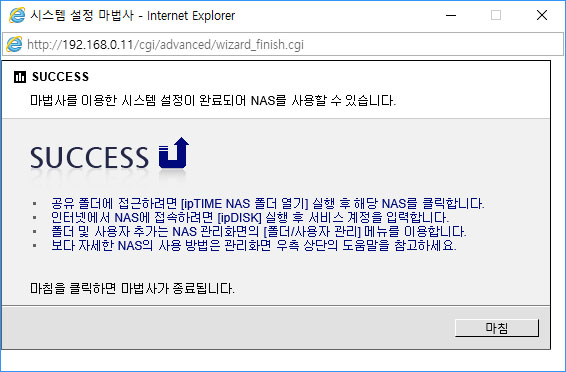
기본적으로 나스에서 할 수 있는 것들이 너무 많기 때문에 세세한 부분을 설명하기가 쉽지 않다. 그렇다 보니 아이파타임에서도 총 4개에서 매뉴얼을 주고 있다. 여러차례 시행 착오를 하지 말고 자신이 필요한 설정 부분에 해당되는 매뉴얼을 미리 숙지하고 세팅을 한다면 어렵지 않게 진행이 가능하다는 점 유의하도록 하자. 마지막으로 나스2 듀얼의 완전한 성능 및 편리한 세팅을 위해서는 아이피 타임의 공유기 혹은 허브 등을 사용해야 하며 최신 버전인 해당 공유기는 7.40 이상의 펌웨어를 사용해야 에러 없이 설정쉽게 세팅이 가능하다.
필자의 아이폰의 이미지 및 컨텐츠의 동기화 및 설정
스마트폰을 교체할 때 가장 큰 문제가 되는 것은 바로 이미지파일들과 핸드폰 내부에 저장되는 있는 이런 기본적인 세팅을 하게 되고 폴더 등의 권한 등을 주게 되면 앱스토어를 통해 ipDISK를 다운 로딩 받는다. 앱스토어에서 검색어로 iptime 으로 해도 나온다. 해당 앱을 인스톨 한 후에, 다운로딩을 하게 되면 아래와 같은 로그인창을 보게 된다.
NAS 설명은 해당 나스의 설정값을 저장하는 필드이며 ipDISK 주소는 앞서 세팅을 했을때 정의 해준 값을 그리고 사용자 계정 및 사용자 암호는 자신이 정한 값을 넣어주면 된다.
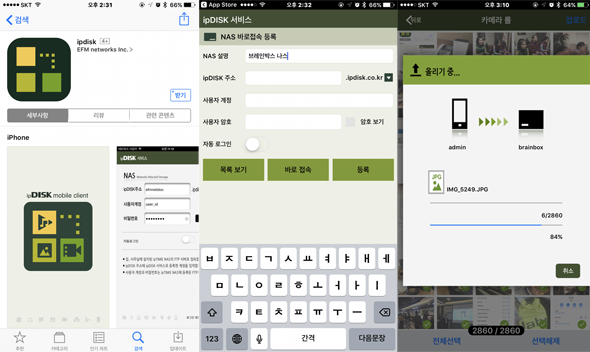
로그인 후에는 미리 설정 해둔 폴더 명이 나오게 되며, 하단의 상태 바를 터치하게 되면 아이폰에 있는 이미지들을 업로드할 수 있다. 이 부분에 대한 설정은 계정에 대한 권한과 폴더 지정을 통해 해당 계정 마다 다른 폴더에 보이게 하여 업로드 및 다운로딩을 할 수 있다.
아이피타임 나스2 듀얼 리뷰를 마치면서..

나스는 아직 일반인들이 접하기가 쉽지 않은 장비이고, 해당 세팅도 역시 많은 공부와 시행착오를 거쳐야 최적화를 만들어낼 수 있다. 그렇다 보니 NAS를 만들어서 판매하는 업체들에서는 사용자들이 빠르게 설치 및 설정 그리고 사용할 수 있는 UI 및 앱 그리고 프로그램들의 꾸준한 판올림을 통해 이를 해결하고 있다.
그 점에서 아이피 타임의 이 모델은 기존의 아이피 타임의 공유기를 사용하고 있는 사용자들에게 빠른 설치 및 환경 설정을 할 수 있도록 돕는다. 필자가 사무실에서 다른 공유기를 사용해서 세팅을 해보지는 못했지만 공유기의 포트 포워딩 등의 설정을 공유기에서 추가적으로 해줘야 하는데, 아이피 타임의 공유기를 사용하고 있다면 공유기의 설정 부분도 자동적으로 해주기 때문에 사용자들이 보다 쉽게 나스를 설치 및 운용할 수 있을 것이다. 그리고 해당 그림에서 처럼 추가적인 애드온 등을 설치할 수 있는데....
해당 애드온, 플러그인 파일들을 설치하게 된다면 추가적으로 워드프레스 기반의 홈페이지나 그누보드 기반의 홈페이지도 쉽게 만들 수 있기 때문에 관심있는 분들은 추가적인 세팅을 통해 단순 파일만 주고 받는 나스 이외에도 웹서버 등도 운용이 가능하다. 간단한 웹서버를 구동하려는 분들에게도 이런 기능도 상당히 만족스러울 것이다.
최신리뷰
-
 IGMP를 지원하는 한국형 1Gbps 스위치허브…
IGMP를 지원하는 한국형 1Gbps 스위치허브…리뷰카테고리
-
 인텔도 AMD도 DDR5-6000로 대동단결, …
인텔도 AMD도 DDR5-6000로 대동단결, …리뷰카테고리
-
 보다 넓은 와이파이6 커버리지, EFM ipTI…
보다 넓은 와이파이6 커버리지, EFM ipTI…리뷰카테고리
-
 현재 가장 쓸만한 유튜버용 원컴, 스트리밍 시스…
현재 가장 쓸만한 유튜버용 원컴, 스트리밍 시스…리뷰카테고리
댓글(0)
등록된 댓글이 없습니다.